پیزوالکتریک در یک پوسته لایه ای
معرفی
این آموزش به عنوان یک مثال ساده در نظر گرفته شده است که نشان می دهد چگونه دستگاه های پیزوالکتریک را با استفاده از عملکرد پوسته لایه ای مدل کنید.
دو مورد از جهت گیری مادی بررسی می شود. در حالت اول، محور قطب نسبت به سطح پوسته نرمال است که منجر به تغییر ضخامت پوسته تغییر شکل یافته می شود. در حالت دوم، محور قطب با پوسته مماس است که منجر به خمش پوسته می شود.
توجه: این مدل به ماژول مواد کامپوزیت نیاز دارد.
تعریف مدل
در این آموزش شما یک ساختار نازک با سه لایه مدل می کنید. لایه های بالا و پایین رسانای الکتریکی هستند و لایه میانی یک ماده پیزوالکتریک است. هندسه سازه در شکل 1 نشان داده شده است .
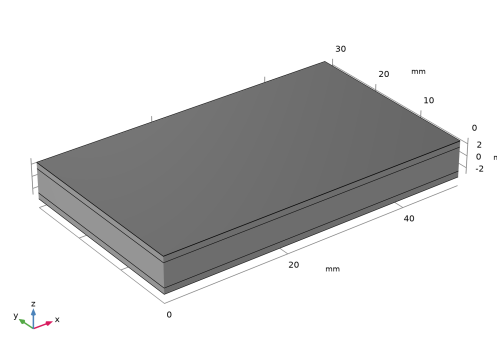
شکل 1: نمایش هندسه لایه لایه به صورت سه بعدی.
رویکرد مدلسازی در این آموزش مبتنی بر فناوری پوسته لایهای موجود در COMSOL Multiphysics است. بنابراین، شما هندسه را با یک سطح در فضای سه بعدی نشان می دهید که پایه ساختار لایه ای را می دهد. شکل 2 را ببینید .
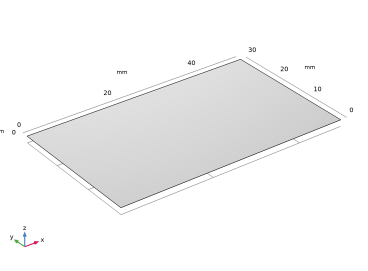
شکل 2: مدل نمایش هندسه به عنوان یک سطح.
شما همچنین از سطح برای مش بندی استفاده می کنید که به بخش درون صفحه نمایش گسسته مدل می دهد. شکل 3 را ببینید .
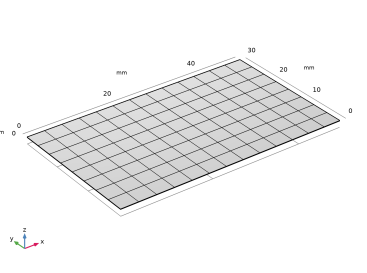
شکل 3: انتخاب پایه مشبک.
ساختار خارج از صفحه پوسته با استفاده از یک بعد اضافی متصل به انتخاب پایه مدل سازی شده است. بعد اضافی همراه با انتخاب پایه یک فضای 3 بعدی محلی را در بر می گیرد که در آن معادلات حل می شوند.
بعد اضافی با استفاده از یک گره لایه لایه ویژه تنظیم می شود که به شما امکان می دهد تعداد لایه ها و همچنین ضخامت و چرخش درون صفحه را تغییر دهید و تعداد عناصر مش استفاده شده در هر لایه را در بعد اضافی تغییر دهید. شما همچنین می توانید مواد مورد استفاده در هر لایه را انتخاب کنید. شکل 4 را ببینید .
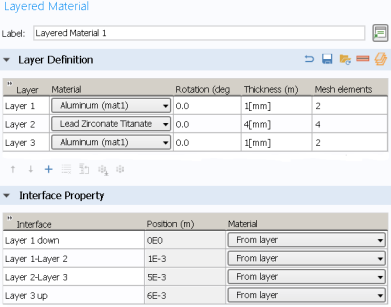
شکل 4: مواد لایه ای.
مواد
ساختار این آموزش دارای سه لایه است. بالا و پایین نشان دهنده هادی هایی با ضخامت 1 میلی متر هستند که از آلومینیوم ساخته شده اند. لایه میانی دارای ضخامت 4 میلی متر است و از یک ماده پیزوالکتریک به نام سرب زیرکونات تیتانات (PZT-5H) تشکیل شده است.
برای یک ماده پیزوالکتریک، سهم غیرالاستیک در کرنش ناشی از میدان الکتریکی اعمال شده E را می توان به شکل کرنش بار نوشت:
برای مواد با تقارن چهار ضلعی (کلاس 4 میلی متر) مانند PZT-5H، ماتریس جفت دارای ساختار زیر است ( مرجع 1 ):
(1)
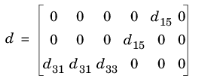
در اینجا، جهت قطب در امتداد محور مختصات سوم (محور z ) است. چنین جهت گیری برای تمام داده های مواد پیزوالکتریک موجود در کتابخانه مواد COMSOL در نظر گرفته شده است. برای PZT-5H، از مقادیر زیر استفاده می شود: d 31 = – 2.74·10 – 10 C/N، d 33 = 5.93·10 – 10 C/N، و d 51 = 7.41·10 – 10 C/N.
وقتی میدان الکتریکی فقط یک جزء دارد، E z ، تنها مشارکت غیر صفر در کرنش عبارتند از: ε xx = ε yy = d 31 E z و ε zz = d 33 E z .
در این مثال مولفه میدان الکتریکی E z مثبت است. از این رو، لایه پیزوالکتریک تمایل دارد در جهت z کشیده شود و در دو جهت دیگر منقبض شود.
هنگامی که جهت قطب به محور x تغییر می کند ، اولین و آخرین خط در ماتریس کوپلینگ با هم عوض می شوند. در نتیجه، تنها سهم غیر صفر در کرنش ε xz = d 15 E z خواهد بود به طوری که لایه پیزو در صفحه xz بریده می شود .
محدودیت ها
در x = 0، کل مقطع پوسته لایه لایه ( سطح yz ) به طور مکانیکی ثابت است. شکل 1 را ببینید . در همان مقطع، شرایط زمین به لایه رسانای بالایی اعمال می شود و پتانسیل الکتریکی ثابت 20 ولت به لایه پایین اعمال می شود. تمام مرزهای دیگر آزاد هستند.
نتایج و بحث
دو مطالعه ثابت جداگانه برای محاسبه پتانسیل الکتریکی و تغییر شکل برای دو مورد مختلف جهت گیری مواد پیزوالکتریک استفاده می شود. در هر دو مورد، توزیع پتانسیل الکتریکی مشابه است. شکل 5 را ببینید .
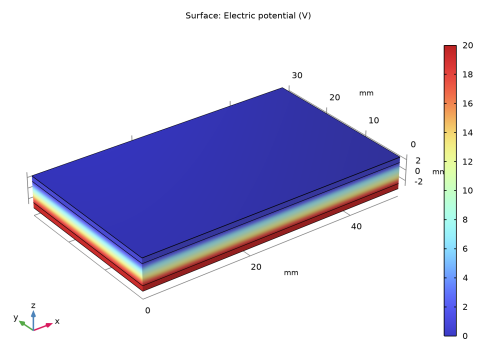
شکل 5: توزیع پتانسیل الکتریکی.
در مطالعه اول، ماده دارای جهت گیری پیش فرض با محور z به عنوان جهت قطب است که نسبت به پوسته نرمال است. تغییر شکل ساختار در شکل 6 نشان داده شده است .
در مطالعه دوم، جهت گیری مواد تغییر می کند به طوری که جهت قطب در صفحه در امتداد محور x قرار می گیرد . ماهیت تغییر شکل ساختاری به طور قابل توجهی متفاوت است. شکل 7 را ببینید .
نتایج نشان میدهد که استفاده از انتخاب صحیح جهتگیری مواد هنگام مدلسازی کاربردهای پیزوالکتریک ضروری است.
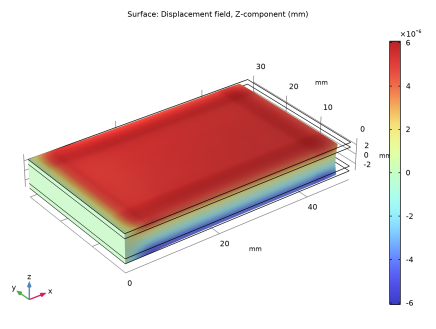
شکل 6: جابجایی عمودی برای حالتی که محور z جهت قطب در لایه پیزوالکتریک است.
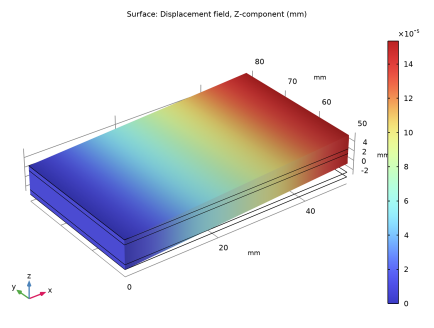
شکل 7: جابجایی عمودی برای حالتی که محور x جهت قطب در لایه پیزوالکتریک است.
نکاتی درباره پیاده سازی COMSOL
این دستگاه به صورت سه بعدی با استفاده از رابط چندفیزیکی از پیش تعریف شده Piezoelectricity، Layered Shell مدل سازی شده است . دو رابط فیزیک، پوسته لایهای ساختاری و جریانهای الکتریکی در پوستههای لایهای ، بهطور خودکار همراه با یک ویژگی جفتکننده چندفیزیکی به نام اثر پیزوالکتریک لایهای به مدل اضافه میشوند .
رابط لایه لایه حاوی یک گره مواد پیزوالکتریک است، که در آن می توانید مرز هندسی را برای سطح پایه انتخاب کنید، و همچنین لایه های خاصی را در مواد لایه ای انتخاب کنید. رابط جریان های الکتریکی در لایه لایه ای حاوی یک لایه پیزوالکتریک گره است که باید انتخابی مشابه انجام شود. مهم است که انتخاب های یکسانی در هر دو رابط داشته باشید.
تمام تنظیمات برای خواص مواد و جهت گیری را می توان در زیر گره مواد پیزوالکتریک در رابط لایه لایه پیدا کرد . این شامل خواص ساختاری، دی الکتریک و جفت می شود.
ارجاع
1. AL Kholkin، NA Pertsev، و AV Goltsev، “پیزوالکتریک و تقارن کریستالی”. در A. Safari و EK Akdogan (ویرایشگران)، مواد پیزوالکتریک و آکوستیک برای کاربردهای مبدل ، Springer، Boston، MA، 2008.
مسیر کتابخانه برنامه: MEMS_Module/Piezoelectric_Devices /piezoelectric_layered
دستورالعمل مدلسازی
از منوی File ، New را انتخاب کنید .
جدید
در پنجره جدید ، روی  Model Wizard کلیک کنید .
Model Wizard کلیک کنید .
مدل جادوگر
1 | در پنجره Model Wizard ، روی |
2 | در درخت Select Physics ، Structural Mechanics>Electromagnetics-Structure Interaction>Piezoelectricity>Piezoelectricity, Layered Shell را انتخاب کنید . |
3 | روی افزودن کلیک کنید . |
4 |
5 | در درخت انتخاب مطالعه ، General Studies>Stationary را انتخاب کنید . |
6 |
هندسه 1
1 | در پنجره Model Builder ، در قسمت Component 1 (comp1) روی Geometry 1 کلیک کنید . |
2 | در پنجره تنظیمات هندسه ، بخش Units را پیدا کنید . |
3 | از لیست واحد طول ، میلی متر را انتخاب کنید . |
صفحه کار 1 (wp1)
در نوار ابزار هندسه ، روی صفحه  کار کلیک کنید .
کار کلیک کنید .
صفحه کار 1 (wp1)> هندسه صفحه
در پنجره Model Builder ، روی صفحه هندسه کلیک کنید .
صفحه کار 1 (wp1)> مستطیل 1 (r1)
1 | در نوار ابزار Work Plane ، روی |
2 | در پنجره تنظیمات برای Rectangle ، بخش Size and Shape را پیدا کنید . |
3 | در قسمت متن Width عدد 50 را تایپ کنید . |
4 | در قسمت متن ارتفاع ، 30 را تایپ کنید . |
آرایه 1 (arr1)
1 | در پنجره Model Builder ، روی Geometry 1 کلیک راست کرده و Transforms>Array را انتخاب کنید . |
2 | فقط شیء wp1 را انتخاب کنید. |
3 | در پنجره تنظیمات آرایه ، بخش Size را پیدا کنید . |
4 | در قسمت متنی اندازه y ، 2 را تایپ کنید . |
5 | قسمت Displacement را پیدا کنید . در قسمت متن y عدد 50 را تایپ کنید . |
6 |
7 |
سپس مواد آلومینیوم و PZT-5H را از Material Library اضافه کنید.
مواد را اضافه کنید
1 | در نوار ابزار Home ، روی |
2 | به پنجره Add Material بروید . |
3 | در درخت، Built-in>Aluminium را انتخاب کنید . |
4 | کلیک راست کرده و Add to Global Materials را انتخاب کنید . |
5 | در درخت، Built-in>Lead Zirconate Titanate (PZT-5H) را انتخاب کنید . |
6 | کلیک راست کرده و Add to Global Materials را انتخاب کنید . |
7 | در نوار ابزار Home ، روی |
یک گره لایه لایه اضافه کنید و سطح مقطع پوسته لایه ای را مشخص کنید. در اینجا می توانید تعداد عناصر مش استفاده شده در بعد اضافی پوسته لایه ای را نیز تغییر دهید.
تعاریف جهانی
مواد لایه ای 1 (lmat1)
1 | در پنجره Model Builder ، در قسمت Global Definitions ، روی Materials راست کلیک کرده و Layered Material را انتخاب کنید . |
2 | در پنجره تنظیمات برای لایه لایه ، قسمت تعریف لایه را پیدا کنید . |
3 |
4 | در جدول تنظیمات زیر را وارد کنید: |
لایه | مواد | چرخش (درجه) | ضخامت | عناصر مش |
لایه 1 | آلومینیوم (mat1) | 0.0 | 1[mm] | 2 |
لایه 2 | سرب زیرکونات تیتانات (PZT-5H) (mat2) | 0.0 | 4[mm] | 4 |
لایه 3 | آلومینیوم (mat1) | 0.0 | 1[mm] | 2 |
می توانید پیش نمایش مقطع پوسته را مشاهده کنید.
5 | کلیک کنید تا قسمت Preview Plot Settings گسترش یابد . در قسمت متنی نسبت ضخامت به عرض ، 8/30 را تایپ کنید . |
6 | قسمت Layer Definition را پیدا کنید . روی Layer Cross-Section Preview در گوشه سمت راست بالای بخش کلیک کنید . |
یک گره پیوند لایه لایه اضافه کنید تا مواد لایه ای در کامپوننت 1 در دسترس باشد . با استفاده از این گره، شما همچنین می توانید یک سیستم مختصات تعیین جهت را انتخاب کنید. توجه داشته باشید که فقط سیستم های مختصات مرزی را می توان انتخاب کرد.
مواد
پیوند مواد لایه ای 1 (llmat1)
در پنجره Model Builder ، در قسمت Component 1 (comp1) روی Materials راست کلیک کرده و Layers>Layered Material Link را انتخاب کنید .
در مرحله بعد، فقط لایه میانی پوسته را برای استفاده از مواد پیزوالکتریک انتخاب کنید.
جریان های الکتریکی در پوسته های لایه ای (ECIS)
لایه پیزوالکتریک 1
1 | در پنجره تنظیمات لایه پیزوالکتریک ، بخش Shell Properties را پیدا کنید . |
2 | تیک Use all layers را پاک کنید . |
3 | در جدول Selection ، چک باکس های Layer 1 و Layer 3 را پاک کنید . |
پوسته لایه ای (LSHELL)
مواد پیزوالکتریک (محور قطب Z)
1 | در پنجره Model Builder ، در قسمت Component 1 (comp1)> Layered Shell (lshell) روی مواد پیزوالکتریک 1 کلیک کنید . |
2 | در پنجره تنظیمات مواد پیزوالکتریک ، مواد پیزوالکتریک (محور قطب Z) را در قسمت نوشتار برچسب تایپ کنید . |
3 | قسمت انتخاب مرز را پیدا کنید . روی Clear Selection کلیک کنید . |
4 | فقط مرز 1 را انتخاب کنید. |
5 | قسمت Shell Properties را پیدا کنید . تیک Use all layers را پاک کنید . |
6 | در جدول Selection ، چک باکس های Layer 1 و Layer 3 را پاک کنید . |
7 | قسمت Piezoelectric Material Properties را پیدا کنید . از لیست رابطه سازنده ، فرم Strain-charge را انتخاب کنید . |
در این ویژگی، جهت لایه پیزوالکتریک در حالت پیش فرض است، یعنی با محور قطب عادی به سطح پایه.
یک ویژگی جدید مواد پیزوالکتریک اضافه کنید و جهت لایه پیزوالکتریک را تغییر دهید.
مواد پیزوالکتریک (محور قطب X)
1 | در پنجره Model Builder ، روی مواد پیزوالکتریک ( محور قطب Z ) کلیک راست کرده و Duplicate را انتخاب کنید . |
2 | در پنجره تنظیمات مواد پیزوالکتریک ، مواد پیزوالکتریک (محور قطب X) را در قسمت نوشتار برچسب تایپ کنید . |
3 | قسمت انتخاب مرز را پیدا کنید . روی Clear Selection کلیک کنید . |
4 | فقط مرز 2 را انتخاب کنید. |
5 | برای باز کردن بخش جهت گیری مواد خارج از صفحه کلیک کنید . مواد لایه ای همیشه با یک سیستم مختصات مرزی روی سطح پایه (سیستم لمینت) عمل می کند. برای چنین سیستم هایی، جهت بردار پایه سوم همیشه نسبت به سطح نرمال است. |
در صورت نیاز به تغییر جهت خارج از صفحه مواد از یک کنترل ویژه استفاده کنید. این زمانی ضروری است که جهت قطب در داده های ماده با محور مختصات سوم منطبق باشد.
6 | از لیست استفاده از سیستم مختصات چند لایه ، جهتهای معمولی و اول مماس تعویض شده را انتخاب کنید . |
در مرحله بعد، شرایط مرزی سازه و تعادل شارژ را تنظیم کنید. توجه داشته باشید که باید با لبه های روی سطح پایه کار کنید.
محدودیت ثابت 1
1 | در نوار ابزار Physics ، روی |
2 | فقط لبه های 1 و 4 را انتخاب کنید. |
جریان های الکتریکی در پوسته های لایه ای (ECIS)
پوسته رسانا 1
در پنجره Model Builder ، در قسمت Component 1 (comp1)>Electric Currents in Layered Shells (ecis) روی Conductive Shell 1 کلیک کنید .
زمین 1
در نوار ابزار Physics ، روی  Attributes کلیک کنید و Ground را انتخاب کنید .
Attributes کلیک کنید و Ground را انتخاب کنید .
پوسته رسانا 1
در پنجره Model Builder ، روی Conductive Shell 1 کلیک کنید .
پتانسیل الکتریکی 1
1 | در نوار ابزار Physics ، روی |
2 | در پنجره تنظیمات برای پتانسیل الکتریکی ، بخش انتخاب رابط را پیدا کنید . |
3 | از فهرست اعمال به ، رابط پایین را انتخاب کنید . |
4 | قسمت Electric Potential را پیدا کنید . در قسمت متنی V 0 عدد 20 را تایپ کنید . |
روی سطح پایه پوسته لایه ای از مش نقشه برداری شده استفاده کنید.
مش 1
نقشه برداری 1
1 | در نوار ابزار Mesh ، روی |
2 | در پنجره تنظیمات برای Mapped ، بخش انتخاب مرز را پیدا کنید . |
3 | از لیست انتخاب ، همه مرزها را انتخاب کنید . |
اندازه
1 | در پنجره Model Builder ، روی Size کلیک کنید . |
2 | در پنجره تنظیمات برای اندازه ، قسمت اندازه عنصر را پیدا کنید . |
3 | از لیست Predefined ، Fine را انتخاب کنید . |
4 |
مطالعه 1
1 | در پنجره Model Builder ، روی Study 1 کلیک کنید . |
2 | در پنجره تنظیمات برای مطالعه ، قسمت تنظیمات مطالعه را پیدا کنید . |
3 | تیک Generate defaults defaults را پاک کنید . |
4 | در نوار ابزار صفحه اصلی ، |
نتایج
یک مجموعه داده ویژه اضافه کنید که امکان نمایش سه بعدی پوسته لایه لایه را فراهم می کند.
مواد لایه ای 1
1 | در پنجره Model Builder ، گره Results را گسترش دهید . |
2 | روی Results>Datasets کلیک راست کرده و More Datasets>Layered Material را انتخاب کنید . |
انتخاب
1 | در نوار ابزار نتایج ، روی |
2 | در پنجره تنظیمات برای انتخاب ، قسمت انتخاب موجودیت هندسی را پیدا کنید . |
3 | از لیست سطح نهاد هندسی ، Boundary را انتخاب کنید . |
4 | فقط مرز 1 را انتخاب کنید. |
ابتدا نموداری از توزیع پتانسیل الکتریکی ایجاد کنید.
پتانسیل الکتریکی
1 | در نوار ابزار نتایج ، روی |
2 | در پنجره تنظیمات برای گروه طرح سه بعدی ، Electric Potential را در قسمت نوشتار Label تایپ کنید . |
3 | قسمت Data را پیدا کنید . از لیست Dataset ، Layered Material 1 را انتخاب کنید . |
سطح 1
1 | روی Electric Potential کلیک راست کرده و Surface را انتخاب کنید . |
2 | در پنجره تنظیمات برای Surface ، بخش Expression را پیدا کنید . |
3 | در قسمت Expression text، V را تایپ کنید . |
4 | قسمت Coloring and Style را پیدا کنید . |
5 | در کادر محاوره ای Color Table ، Rainbow>RainbowLight را در درخت انتخاب کنید. |
6 | روی OK کلیک کنید . |
7 | در نوار ابزار Electric Potential ، روی |
8 |
نموداری از جابجایی عمودی پوسته را اضافه کنید.
جابجایی عمودی (محور قطب Z)
1 | در نوار ابزار صفحه اصلی ، روی |
2 | در پنجره تنظیمات برای گروه طرح سه بعدی ، جابجایی عمودی (محور قطب Z) را در قسمت نوشتار برچسب تایپ کنید . |
3 | قسمت Data را پیدا کنید . از لیست Dataset ، Layered Material 1 را انتخاب کنید . |
سطح 1
1 | روی Vertical Displacement (Z Pole Axis) کلیک راست کرده و Surface را انتخاب کنید . |
2 | در پنجره تنظیمات برای Surface ، بخش Expression را پیدا کنید . |
3 | در قسمت Expression text، w را تایپ کنید . |
4 | قسمت Coloring and Style را پیدا کنید . |
5 | در کادر محاوره ای Color Table ، Rainbow>RainbowLight را در درخت انتخاب کنید. |
6 | روی OK کلیک کنید . |
تغییر شکل 1
1 | روی Surface 1 کلیک راست کرده و Deformation را انتخاب کنید . |
2 | در نوار ابزار جابجایی عمودی (محور قطب Z) ، روی |
3 |
مواد لایه ای 2
در پنجره Model Builder ، در Results>Datasets روی Layered Material 1 راست کلیک کرده و Duplicate را انتخاب کنید .
انتخاب
1 | در پنجره Model Builder ، گره Layered Material 2 را گسترش دهید ، سپس روی Selection کلیک کنید . |
2 | در پنجره تنظیمات برای انتخاب ، قسمت انتخاب موجودیت هندسی را پیدا کنید . |
3 |
4 | فقط مرز 2 را انتخاب کنید. |
در نهایت توزیع جدید تغییر مکان عمودی در سازه را رسم کنید.
جابجایی عمودی (محور قطب X)
1 | در پنجره Model Builder ، روی Vertical Displacement (Z Pole Axis) کلیک راست کرده و Duplicate را انتخاب کنید . |
2 | در پنجره تنظیمات برای گروه طرح سه بعدی ، جابجایی عمودی (محور قطب X) را در قسمت نوشتار برچسب تایپ کنید . |
3 | قسمت Data را پیدا کنید . از لیست Dataset ، Layered Material 2 را انتخاب کنید . |
4 | در نوار ابزار جابجایی عمودی (محور قطب X) ، روی |
5 |




